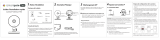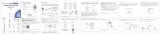La page est en cours de chargement...

V1.0
305503000912
Guide d’installation
rapide
Quick Setup Guide
Outdoor FHD Security Camera
Scan QR Code
Model: XXX
FCC ID:XXXXX
IC:12558A-XX
S/N:FIAI1403000001
UID:XXXXXXXXXXX
FHD Wireless IP Camera
Please scan the QR code located
on your device
Model: XXX
FCC ID:XXXXX
IC:12558A-XX
S/N:FIAI1403000001
UID:XXXXXXXXXXX
FHD Wireless IP Camera
Drill Hole Position Template
Screw holes for installing camera
Pince à épiler
Couvercle étanche
Guide d'installation rapide
Caméra de sécurité extérieure
Pour consulter ce guide dans d'autres langues (par ex. espagnol,
allemand, néerlandais), et pour des manuels détaillés, des outils,
etc., veuillez visiter foscam.com/downloads.
1 Notice d’Installation
Contenu de la boite
Caméra IP Câble réseau
2 Description Physique
Alimentation
Ethernet
Spot lumineux & LED Infrarouge
Spot lumineux & LED Infrarouge
Objectif
Microphone
Haut-parleur
Les cordons d'alimentation
électriques de ce produit
présentent un risque
potentiel d'étranglement.
Pour la sécurité des enfants,
veuillez garder ces cordons
hors de portée des enfants.
3 Téléchargement APP
Pour installer l’application mobile Foscam APP sur votre
smartphone, vous pouvez choisir l’une des deux méthodes
Scanner le code QR
Si vous avez un lecteur de code QR sur votre smartphone,
scannez le code ci-dessous.
Foscam
Télécharger l’application Foscam
Recherchez la marque “Foscam” directement sur l’App Store
ou sur Google Play Store. Identiez l’application avec l’icône
ci-dessus, et installez-la sur votre smartphone.
Vériez que votre routeur sans-l (box internet) est conguré
en mode DHCP activé et connecté à Internet.
Avant de continuer:
Pour garantir une expérience vidéo plus uide sur votre
smartphone, il est recommandé que votre smartphone possède
les caractéristiques suivantes :
iOS : version 11 ou supérieure
Android: 5.0 ou supérieur, utilisant un appareil doté d'une
fonction GPU (Graphics Processing Unit).
Remarque: pour une meilleure expérience, veuillez mettre à jour
l'application vers la dernière version !
Vériez que votre smartphone soit bien connecté à ce même
routeur sans l et que le smartphone, le routeur et la caméra
soient à proximité les uns des autres.
4. Suivez les étapes ci-dessous:
Appuyez pour ajouter
une caméra
Ajouter des périphériques
<
Scannez le code
QR
Rechercher dans
le LAN
Autres
Mon appareil
12
Scannez le code QR
Model: XXX
FCC ID:XXXXX
IC:12558A-XX
S/N:FIAI1403000001
UID:XXXXXXXXXXX
FHD Wireless IP Camera
3
Veuillez scanner le code QR
de votre caméra :
Sauvegarder
Inscrivez le nom
<
Garden
Living Room
Caméra ajoutée avec succès!!
Veuillez définir le nom de la
caméra:
Doorway Corridor
Garage
Kitchen
Balcony Bed Room
Garden
8
Ma caméra
Foscam_camera
9
Compte d’utilisateur
Nouveau nom
d'utilisateur de la caméra
Entrez à nouveau le
nouveau mot de passe
de la caméra
Nouveau mot de passe
de la caméra
Soumettre
10
Prochain
Connexion filaire
6
Veuillez connecter le câble réseau à la
caméra et assurez-vous qu’il soit
connecté au même routeur que le
smartphone.
Connectez le câble réseau à la
caméra
Prochain
Ajouter un appareil
5
Veuillez allumer l'appareil
Veuillez ne pas quitter cette
application ou éteindre
l'appareil pendant ce
processus (nécessite environ
2 minutes)
Ajouter une caméra
<
Connexion de l'appareil..
20%
7
Garden
Foscam_camera
11
L’appareil est sous tension
Enregistrez le code QR
Enregistrez le code QR de l'appareil dans l'album du
système mobile pour vous aider à rajouter l'appareil plus
facilement
Remarque: En cas d’échec, veuillez réinitialiser votre caméra et
réessayez de l’ajouter selon la procédure ci-dessus.
5 Accéder à la Caméra IP
Foscam VMS
Foscam VMS est un nouvel outil pour PC. Il ne nécessite pas de
plug-ins et est compatible avec Windows et Mac. Il prend en
charge toutes les caméras Foscam HD (jusqu'à 36 caméras en
simultané). Si vous souhaitez gérer plusieurs caméras, nous vous
suggérons d'installer Foscam VMS. Vous pouvez télécharger la
version Windows “Foscam VMS” à partir de foscam.com/vms Vous
pouvez télécharger la version Mac "Foscam VMS" dans l’APP
store :
https://apps.apple.com/cn/app/foscamvms/id1521202507?mt=12
Remarque: pour une meilleure expérience, veuillez mettre à jour
Foscam VMS vers la dernière version !
Ajouter la caméra IP
1. Exécutez Foscam VMS, puis connectez-vous à votre compte
Foscam.
Vis antivol
Vis antivol
Réinitialiser
Gabarit de montage
Vis de montage
Bouton de
réinitialisation
Emplacement carte SD
WPSWPS
Switch PoE ou NVR PoE
WiFi
Routeur
WiFi connection
4Ajouter une Caméra IP
Connexion laire
1. Connectez la caméra au port PoE de votre switch ou de votre
NVR avec un câble Ethernet, et attendez quelques secondes
jusqu’à entendre le message “Hello Foscam”.
2. Assurez-vous que votre smartphone est connecté au même
routeur Wi que votre caméra.
Conseils: Veillez à ce que le smartphone et la caméra sont
connectés au même routeur Wi.
3. Ouvrez l'application Foscam et veuillez créer un compte
Foscam, ou connectez-vous si vous en avez déjà un.
Email address
Password
Sign Up
Forgot Password
Sign In
Accept Privacy Notices and Terms of Seervice
Conseils de Sécurité
Nous vous recommandons de changer le mot de passe de la
caméra régulièrement, et d‘utiliser une combinaison de
chires, lettres et caractères spéciaux,
Mettre à jour le rmware de votre caméra tous les trois mois,
an de bénécier d’une sécurité maximale pour votre système,
Conserver vos paramètres d’identication ainsi que le mot de
passe de votre caméra et ne les communiquer à personne.

FAQS Foscam APP Facebook
suppor[email protected]om
1. Desserrez les vis antivol et faites pivoter la coque et la base
dans le sens opposé jusqu'à ce que les points a et b soient
alignés pour retirer la coque.
2. Dévissez le cache micro SD et insérez une carte micro SD
dans la fente dédiée. (Si vous ne souhaitez pas utiliser la carte
SD pour le stockage, ignorez cette étape)
Sphère
Couverture
Plafond ou mur
Base
a
b
3. Installez l'autocollant pour le positionnement dans la zone
nécessaire.
Drill Hole Position Template
Screw holes for installing camera
4. Installez la base de l'appareil sur la surface avec les vis
d'expansion appropriées comme ci-dessous.
Mur en bois
Mur en ciment
5. Remontez la caméra et la coque, faites pivoter le socle et la
coque pour que les points a et b soient décalés, puis xez-les
en serrant les vis antivol.
6. Réglez la caméra sur l'angle de vue nécessaire.
4
1
2
3
Dénir la
visualisation angle
Tourner
Reset
2. Appuyez sur le bouton "+" du Foscam VMS et suivez l'assistant
de conguration pour ajouter votre caméra.
Veuillez visiter foscam.com/downloads, pour consulter le
mode d’emploi d’utilisateur et connaître les étapes détaillées
complémentaires.
6 Installation de la caméra
a
b
Retirer
Insérer
1
3
4
2
Tourner
7 Notice importante
Identifiant et mot de passe de la caméra
L’identiant et le mot de passe sont utilisés pour accéder et
gérer votre caméra en toute sécurité.
Si vous les avez oubliés, vous devez appuyer et maintenir le
bouton de réinitialisation "Reset" pendant plus de 3~5 secondes
lorsque la caméra est sous tension.
vous devez appuyer et
maintenir le bouton
de réinitialisation
"Reset" pendant plus de
3~5 secondes
Stockage média
Support de stockage sur Cloud, NVR (enregistreur vidéo réseau),
carte micro SD (prise en charge du format FAT32 et exFAT).
Stockage cloud NVR Carte micro SD
(FAT32 & exFAT)
. 264
. 264
23
Comment formater la carte Micro SD : Veuillez suivre
les étapes dessous:
Scannez le code QR ci-dessous
pour télécharger l’outil
“FoscamFormat ”
4
Ouvrez l’outil
"FoscamFormat"
5
FoscamFormat
foscam.com/downloads/app_software.html
Foscam Format ×
Choisissez la carte SD:
Accepter les conditions
d’utilisation
Conditions d’utilisation
Format
2019 (c) Euport BV
F:\
1
2
3
3
6
TOUTES les données sur le
disque : I : vont être eacées,
êtes-vous sûr ?
Conrmer Annuler
Avertissement
7
1
9
Ordinateur
Format prêt
OK
Foscam Format
×
8
10 11
Source de courant: DC 12V 1.0A 12W
8 Performance du produit
Conseils de sécurité
Ne pas utiliser à
haute température
Tenir à l'écart
du feu
Ne pas utiliser à
basse température
Ce produit n’est
pas un jouet
Tenir hors de
portée des enfants
Utiliser les vis
fournies
Danger électrique
Garder au sec
9 Dépannage
R: Non, c'est une caméra PoE : Elle nécessite un câble Ethernet
pour être alimenté et se connecter au réseau.
Q1: Est-ce qu’une alimentation électrique est fournie ? Comment
connecter la caméra à l'alimentation?
R: L’alimentation électrique n’est pas fournie (en option). Vous
devez utiliser un switch PoE qui est relié à la caméra par un
câble Ethernet.
Q2: Est-ce que la caméra se connecte en Wi ?
Q3: Quels sont les spécications du câble Ethernet pour cette
caméra ?
R: Les connecteurs T-568B et les câbles Ethernet avec 8 broches
CAT5, CAT6, CAT7
Q4: En cas de panne de courant, est-ce que cette caméra peut
être alimentée avec une batterie ?
R: Non, cette caméra est alimentée par un câble Ethernet
connecté à un switch PoE ou un NVR PoE.
Site web du certificat CE:
https://www.foscam.com/company/ce-certificate.html
Ouverture au public de l'information sur les exportateurs et
les importateurs:
https://www.foscam.com/company/open-information.html
www.foscam.com
Fabricant: Shenzhen Foscam Intelligent Technology Co., Ltd
Fabricant: Room 901-902,Building 1B, Shenzhen Interna-
tional Innovation Valley, Xingke 1st Street, Nanshan District,
Shenzhen, Guangdong, China, 518055
En raison des diverses mises à niveau du produit, la mise à jour de
ce guide peut être lente, ce qui entraîne de légères incohérences
avec les informations ocielles du site Web. Veuillez suivre les
informations du site ociel (www.foscam.com) comme norme
actuelle.
/